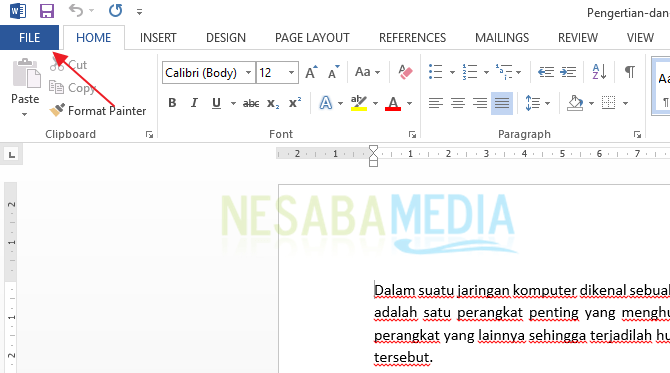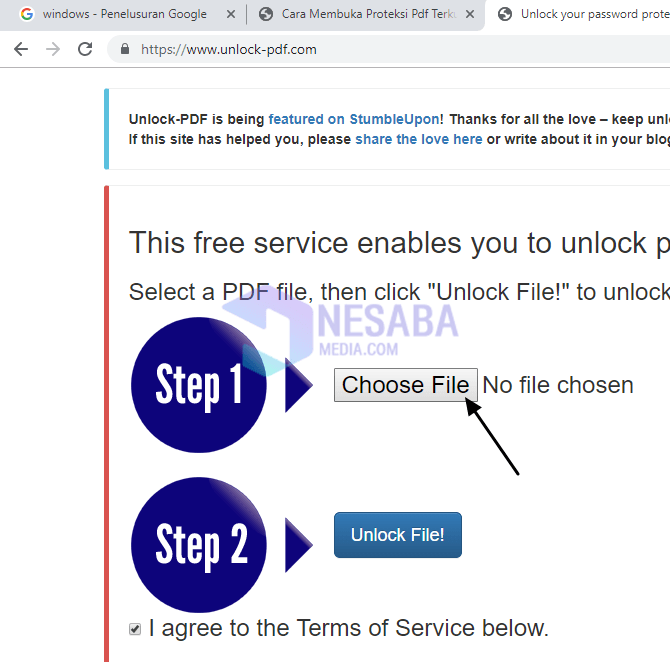¡2 formas de minimizar los archivos de Word sin aplicaciones, es fácil y no complejo!
Ahora, casi todos deben saberEste es un software de procesamiento de texto. Cómo no, Microsoft Word es el software más popular hasta la fecha. Además de la pantalla y las herramientas que son muy amigables, el software lanzado en 1983 tiene el concepto de WYSWYG (Lo que ves es lo que obtienes) Es decir, lo que se ve también será igual a lo que se obtiene, la entrada ingresada será la misma que la salida producida.
Archivo de Word conocido como este procesador de textosno solo contiene una colección de palabras, sino también imágenes, gráficos, tablas y otros. Sin embargo, hace que el tamaño del archivo sea grande. Uno que hace que un archivo de palabras sea tan grande son datos distintos de palabras como imágenes. Porque algunos usuarios agregan imágenes sin comprimirlas primero. Pero en algunos casos, el número de páginas generadas no es mucho.
Por lo tanto, este artículo explicará sobre Cómo reducir el archivo de Word sin la aplicación. Por lo tanto, los archivos de Word serán más eficientes en términos de entrega y almacenamiento de archivos. Mira la siguiente explicación.
2 formas de minimizar los archivos de Word
En este tutorial, proporciono dos formasreducir el archivo de palabras. Primero comprimiendo la imagen (si en el archivo de Word hay una imagen) de Ms. Word en sí, ambos con la ayuda de herramientas en línea. Simplemente siga los pasos a continuación:
Método 1: comprima la imagen (si hay una imagen) de la Sra. Palabra
De la primera manera, esto solo se puede hacer si el archivo de Word tiene una imagen. La forma de minimizar este archivo de palabras es solo usar la función de compresión de imágenes en la aplicación Sra. Palabra misma.
1. Abre el archivo de Word que quieres reducir de tamaño. Puede ver el tamaño inicial del archivo que reduciré, que es 8.748 KB o 8.54 MB.
2. Luego seleccione o clic izquierdo en la imagen > entonces Seleccione el menú Formato > siguiente Seleccione Comprimir imágenes.

3. La siguiente pantalla aparecerá como a continuación. Hazlo desmarque (desmarque) en la sección Aplicar solo a esta imagen para que no comprimas las imágenes una por una> luego Seleccione la opción Correo electrónico (96 ppp): minimice el tamaño del documento para compartir > entonces haga clic en Aceptar.

4. Después de eso no olvides guardar el archivo de word que ha sido comprimido presionando un botóncrtl + s en el teclado. Luego, mire el tamaño del archivo después de comprimir la imagen en el archivo de Word. Entonces se reducirá el tamaño del archivo de Word. En mi archivo de Word, el tamaño inicial es de 8,748 KB o 8.54 MB y después de comprimirlo será de 1,724 KB o 1.68 MB.

Método 2: uso de herramientas Neuxpower
Neuxpower es una de las herramientas que puedencomprima el archivo de Word para que se haga más pequeño. Esta herramienta en sí es capaz de comprimir archivos de palabras sin afectar la calidad del archivo. Además, Neuxpower también ofrece aplicaciones fuera de línea y en línea. Si desea conectarse, debe descargar e instalar la aplicación en su dispositivo. Sin embargo, en este tutorial solo uso herramientas en línea.
1. Navegador abierto Usted> entonces enlace abierto lo siguiente: https://www.neuxpower.com/compress-word-document/
2. Siguiente por favor Seleccione la herramienta gratuita en línea.

3. Entonces subir archivo de palabras que desea minimizar haciendo clic en el ícono del signo más o puede arrastrar y soltar.

4. por favor Seleccionar archivo de palabras > entonces haga clic en Abrir. Puede ver el tamaño inicial del archivo de Word a continuación, que es de 5.892 KB. Después de eso, puede comparar archivos de palabras después de que se comprimen.

5. Espere unos momentos hasta que se complete el proceso de compresión> luego haga clic en Descargar.

6. Después, intente comparar los resultados antes y después de comprimirlos. Luego, el tamaño del archivo se reducirá después de que se comprima.

Resulta que es fácil, ¿no es una forma de reducir el archivo de Word? Puede elegir qué método se adapta a sus necesidades. Los archivos de Word que inicialmente tienen un tamaño grande se volverán pequeños después de que el proceso de compresión se realice en el archivo. Bueno, el problema con el gran tamaño de archivo de Word se ha resuelto de la manera anterior. Tantos artículos sobre cómo reducir el archivo de Word. Espero que sea útil para ti y buena suerte.